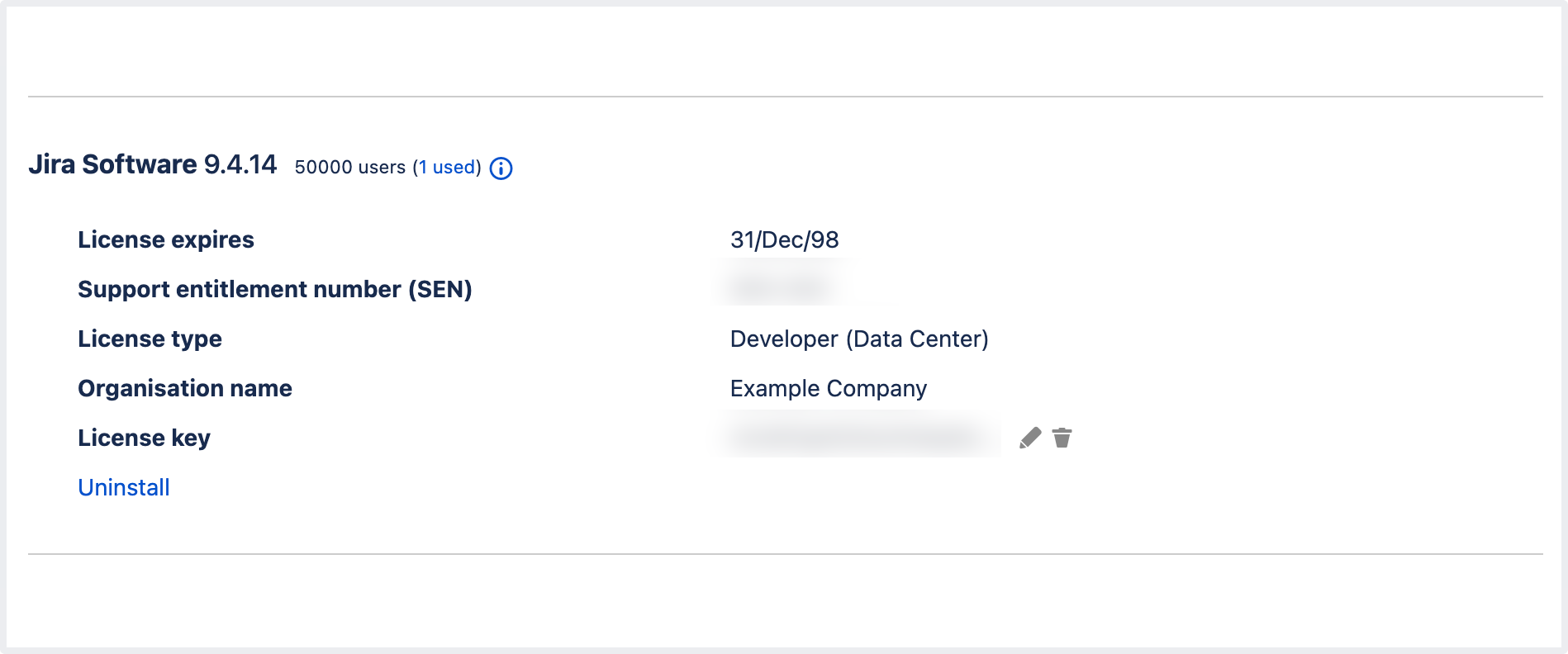Jira アプリケーションのライセンス
お使いの Jira アプリケーションとそのライセンス、およびライセンスごとの最大ユーザー数に関する情報は、以下の [バージョンとライセンス] ページで確認できます。
[バージョンとライセンス] タブでは、ライセンスを表示および管理できます。
ライセンスで許可されている最大ユーザー数が表示されます。
ライセンス キーの横に編集と削除のオプションが表示されます。
Jira アプリケーションのライセンスは次のように管理できます。
ライセンス タイプを変更する。たとえば、評価ライセンスの有効期限が切れ、フル ライセンスを購入する場合などです。
新しくインストールしたアプリ用のライセンスを追加する。その際、新しいライセンスのタイプが既存のライセンスと互換性があることを確認してください。Jira ライセンスのタイプとその互換性をご確認ください。
インストールしているアプリの古いライセンスの有効期限が切れている場合に、新しいライセンスを追加する。
ユーザー数の上限に達した場合に、ライセンスをアップグレードする。ライセンスの上限に関する詳細をご確認ください。
古いライセンスをアンインストールする。
次のすべての手順を行うには、Jira システム管理者グローバル権限を持つユーザーとしてログインする必要があります。
新しい Jira ライセンスを追加する
新しい Jira アプリケーションをインストールした場合、そのアプリを使い始めるにはライセンスを追加する必要があります。
画面の右上隅で、[管理] > [アプリケーション] を選択します。
[バージョンとライセンス] ページで、新しくインストールしたアプリを見つけます。
[Paste license (ライセンスを貼り付け)] を選択してライセンス キーを入力します。
[Update license (ライセンスを更新)] を選択して変更を保存します。
Jira ライセンスを更新する
ライセンスを更新するには、まず更新したいライセンス キーを把握する必要があります。そのためには、my.atlassian.com にアクセスするか、IT 製品のライセンス管理を担当する組織のメンバーに連絡します。
更新されたライセンスは、お使いの Jira Server 上の他のライセンスと互換性がある必要があります。Jira ライセンスの互換性についてご確認ください。
新しいキーを入手したら、次の手順で Jira でライセンスを更新します。
画面の右上隅で、[管理] > [アプリケーション] を選択します。
[バージョンとライセンス] ページで、更新するライセンスを見つけます。
ライセンスを変更するには、編集アイコン を選択します。
現在のライセンスキーを新しいライセンスキーに変更します。
[Update license (ライセンスを更新)] を選択して、Jira アプリケーションの新しいライセンスを保存します。
ライセンスのあるユーザー数を確認する
ライセンスには、そのアプリを使用できる特定のユーザー数が設定されています。ユーザー数が Jira アプリケーションのライセンスで許可されている人数を超えた場合、ユーザーは課題の作成など Jira の一部機能を使用できなくなります。
ユーザー数が Jira アプリケーションのライセンスで許可されている人数を超えた場合、ユーザーは課題を作成できなくなります。これを防ぐためには、最大ユーザー数の多いライセンスにアップグレードするか、利用ユーザー数を減らす必要があります。
ライセンスのユーザー数を確認する手順は次のとおりです。
画面の右上隅で、[管理] > [アプリケーション] を選択します。
[バージョンとライセンス] ページのアプリ名の隣に、ライセンスのあるユーザー数とライセンス使用済みのユーザー数が表示されます。
ユーザー数を減らす方法
ライセンス数に合わせて Jira アプリケーションのユーザー数を減らしたいという場合もあります。
Jira のユーザー数を削減するための推奨される方法は、アプリに関連付けられているグループからユーザーを削除することです。
あるユーザーが複数のグループに属していても、ライセンスでは 1 ユーザーとしてカウントされます。
また Jira を LDAP ディレクトリに接続している場合は、LDAP のすべてのユーザーを同期するのではなく、ユーザーの一部を同期するよう Jira を設定したほうがよいでしょう。ただし、この方法は手順が複雑なため、必要でないかぎりおすすめしません。
それでもこのアプローチを使用する必要がある場合は、次のリソースで詳細をご確認ください。
最大ユーザー数に近い場合や最大ユーザー数を超えた場合の影響
ライセンスが上限に近づいており、上位階層へのアップグレードが現時点で選択肢にない場合は、一部のユーザーのライセンスを取り消して他のユーザーに与えることを検討してください。ユーザー数の上限を超えると、ユーザーは課題を作成したり更新したりできなくなります。
最大ユーザー数に近づくと、現在のユーザー数と上限にどれだけ近づいているかを示す警告メッセージがアプリに表示されます。このメッセージはアプリでの作業には影響しません。上限を超えるまで、Jira ユーザーは引き続きすべての機能を使用できます。
たとえば、ライセンスのあるアプリの横には次のバナーが表示されます。
上限を超えるユーザーをいずれかの Jira グループに追加しようとすると、制限違反に関する次の警告メッセージも表示されます。
ライセンスで認められているユーザー数を超えると、元のユーザーも新しく追加したユーザーも課題を作成できなくなります。できるのは、既存の課題にコメントを追加することだけです。
上限の超過に関する警告情報を示すバナーが、ライセンスのあるアプリの横と、次のようにアプリのヘッダーに表示されます。
ユーザー数の多いライセンスへのアップグレード
ユーザー数の上限に達した場合、または別のライセンスの一部として提供される追加機能を使用したい場合は、次の手順で既存のライセンスをアップグレードできます。
画面の右上隅で、[管理] > [アプリケーション] を選択します。
[バージョンとライセンス] ページで、アップグレードするライセンスを見つけます。
ライセンスの最大ユーザー数に近づくと、アップグレードを促すバナーが表示されます。[アップグレード] ボタンを選択すると、アトラシアンの注文フォームに移動します。
バナーが表示されない状態でアップグレードするには、直接アトラシアンの注文フォームにアクセスしてください。
希望するユーザー階層での購入を完了します。購入が完了すると、my.atlassian.com に新しいライセンス キーが追加されます。
[バージョンとライセンス] ページに戻り、新しく発行されたライセンス キーでアプリを更新します。